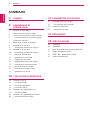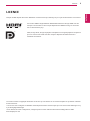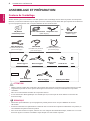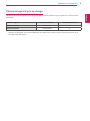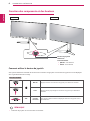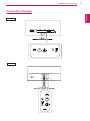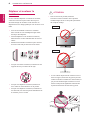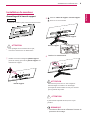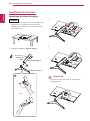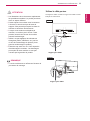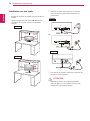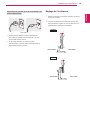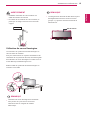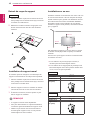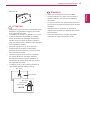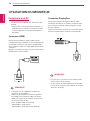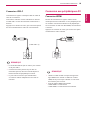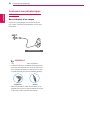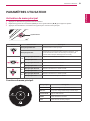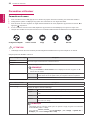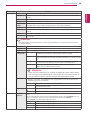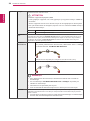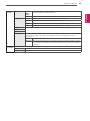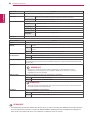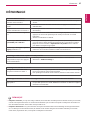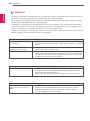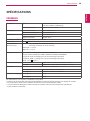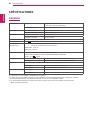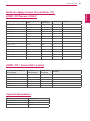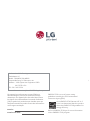LG 29UM69G-B Le manuel du propriétaire
- Catégorie
- Téléviseurs
- Taper
- Le manuel du propriétaire
Ce manuel convient également à

www.lg.com
MANUEL D’UTILISATION
MONITEUR IPSÀ DEL
(MONITEUR À DEL*)
29UM69G
34UM69G
MODÈLE DE MONITEUR IPS LED
Veuillez lire ce manuel attentivement avant d’utiliser
l’appareil et conservez-le pour vous y reporter
ultérieurement.
* Les moniteurs à DEL de LG sont des moniteurs
ACL avec rétroéclairage à DEL.

2
FRA
FRANÇAIS
SOMMAIRE
SOMMAIRE
3 LICENCE
4 ASSEMBLAGE ET
PRÉPARATION
4 Contenu de l'emballage
5 Pilotes et logiciels pris en charge
6 Fonction des composants et des boutons
6 - Comment utiliser le bouton du joystick
7 Connecteur d'entrée
8 Déplacer et soulever le moniteur
9 Installation du moniteur
9 - Assemblage de la base du support
10 Installation du moniteur
10 - Assemblage de la base du support
11 - Utilisez le câble porteur
12 - Installation sur une table
13 - Réglage de l'inclinaison
14 - Réglage de la hauteur du support
15 - Utilisation du verrou Kensington
16 - Retrait du corps du support
16 - Installation du support mural
16 - Installation sur un mur
18 UTILISATION DU MONITEUR
18 Connexion à un PC
18 - Connexion HDMI
18 - Connexion DisplayPort
19 - Connexion USB-C
19 Connexion aux périphériques AV
19 - Connexion HDMI
20 Connexion aux périphériques externes
20 - Raccordement d'un casque
21 PARAMÈTRES UTILISATEUR
21 Activation du menu principal
21 - Fonctions du menu principal.
22 Paramètres utilisateur
22 - Paramètres du menu
27 DÉPANNAGE
29 SPÉCIFICATIONS
29 29UM69G
30 34UM69G
31 Mode de réglage d'usine (Preset Mode, PC)
31 HDMI / DP Normal / USB-C
31 HDMI / DP / Durée USB-C (vidéo)
31 Voyant d'alimentation

3
FRA
FRANÇAIS
LICENCE
LICENCE
Chaque modèle dispose de licences différentes. Visitez le site http://www.lg.com pour plus d'informations sur la licence.
Les termes HDMI et High-Definition Multimedia Interface et le logo HDMI sont des
marques commerciales ou des marques déposées de HDMI Licensing LLC aux Etats
Unis et dans d’autres pays.
Le contenu suivant est appliqué seulement aux écrans qui sont vendus sur le marché européen et qui doivent satisfaire
à la Directive ErP:
* Les écrants sont configurés à s’éteindre automatiquement dans 4 heures après que vous avez activé l'affichage s'il n'y
a pas de réglage d’affichage.
* Pour désactivter cette configuration, changez l’option au menu OSD de “Automatic Standby( Mise en Veille
Automatique)”en ‘Off’.
VESA, le logo VESA, le logo DisplayPort Compliance et le logo DisplayPort Compliance
pour les sources Dual-mode sont des marques déposées de Video Electronics
Standards Association.

4
FRA
FRANÇAIS
ASSEMBLAGE ET PRÉPARATION
(Ce câble n'est pas fourni
pour tous les pays.)
ASSEMBLAGE ET PRÉPARATION
Contenu de l'emballage
Veuillez vérifier que tous les éléments sont bien présents dans l'emballage avant d'utiliser le produit. S'il manque des
éléments, contactez le revendeur auprès duquel vous avez acheté le produit. Notez bien que le produit et les éléments
qui l'accompagnent peuvent avoir un aspect différent de ceux de l'illustration.
y
Veillez à toujours utiliser des composants de la marque afin d'assurer la sécurité et les performances du produit.
y
La garantie du produit ne couvre pas les dommages ou les blessures causés par l'utilisation de composants
contrefaits.
y
Nous vous recommandons d'utiliser les composants fournis.
y
Si vous utilisez des câbles génériques non certifiés par LG, l'écran risque de ne rien afficher ou de subir des
bruits de l'image.
y
Notez bien que les éléments qui accompagnent le produit peuvent avoir un aspect différent de celui de
l'illustration.
y
Toutes les informations et spécifications contenues dans ce manuel sont sujettes à modification sans préavis, en
vue d'améliorer les performances du produit.
y
Pour l'achat d'accessoires en option, adressez-vous à un magasin de matériel électronique, rendez-vous sur un site
d'achat en ligne ou contactez le revendeur auprès duquel vous avez acheté ce produit.
ATTENTION
REMARQUE
29UM69G
34UM69G
Base du support
Base du support
Pied du support
Pied du support
Câble DisplayPort
Cordon d'alimentation
CD (Manuel
d'utilisation)/Carte
Câble HDMI
(Ce câble n'est pas fourni
pour tous les pays.)
(Ce câble n'est pas fourni
pour tous les pays.)
Adaptateur ca/cc
Adaptateur ca/cc
Support pour câbles
Support pour
câbles
Cache de vis
2vis
Câble USB C-C
(Selon le pays)
(Selon le pays)
ou

5
FRA
FRANÇAIS
ASSEMBLAGE ET PRÉPARATION
Pilotes et logiciels pris en charge
Vérifiez les pilotes et les logiciels pris en charge par votre produit et reportez-vous aux guides sur le CD inclus dans
l’emballage.
Pilotes et logiciels Priorité d’installation 29UM69G/34UM69G
Pilote du moniteur Recommandé O
OnScreen Control Recommandé O
y
Requis et recommandé: Vous pouvez télécharger et installer la plus récente version à partir du CD inclus ou du
site Web LGE (www.lg.com).

6
FRA
FRANÇAIS
ASSEMBLAGE ET PRÉPARATION
Fonction des composants et des boutons
Témoin de
fonctionnement
y
Allumé: sous tension
y
Éteint: hors tension
Bouton du joystick
Comment utiliser le bouton du joystick
Vous pouvez facilement contrôler les fonctions du moniteur en appuyant sur le bouton du joystick ou en le déplaçant
vers la gauche/droite avec le doigt.
Fonctions de base
Marche Appuyez une fois sur le bouton du joystick pour allumer le moniteur.
Arrêt
Appuyez de façon prolongée sur le bouton du joystick pour éteindre le
moniteur.
◄/►
Contrôle
du volume
Vous pouvez régler le volume en déplaçant le bouton du joystick vers la
gauche/droite.
y
Le bouton du joystick se trouve en bas du moniteur.
REMARQUE
29UM69G
34UM69G

7
FRA
FRANÇAIS
ASSEMBLAGE ET PRÉPARATION
Connecteur d'entrée
29UM69G
34UM69G
29UM69G
34UM69G

8
FRA
FRANÇAIS
ASSEMBLAGE ET PRÉPARATION
29UM69G
34UM69G
29UM69G
34UM69G
Déplacer et soulever le
moniteur
Si vous souhaitez déplacer ou soulever le moniteur,
suivez ces instructions pour éviter de le rayer ou
de l'endommager le moniteur et afin d'assurer un
déplacement sans danger, quelle que soit sa forme ou sa
taille.
y
Dans la mesure du possible, évitez de
toucher l'écran du moniteur. Vous risqueriez
d'endommager l'écran ou des pixels permettant
de composer l'image.
ATTENTION
y
Il est recommandé de conserver le moniteur
dans sa boîte ou son emballage d'origine avant
d'essayer de le déplacer.
y
Avant de déplacer ou de soulever le moniteur,
déconnectez le cordon d'alimentation et tous les
câbles.
y
Maintenez fermement le moniteur par le haut et
le bas du cadre. Ne pas tenir l’écran lui-même.
y
Lorsque vous tenez le moniteur, orientez l'écran à
l'opposé de vous pour éviter de le rayer.
y
Lorsque vous déplacez le moniteur, évitez tout
choc violent ou toute vibration sur le produit.
y
Lorsque vous déplacez le moniteur, maintenez-le
à la verticale, ne le tournez jamais latéralement et
ne l'inclinez pas sur le côté.
y
Si vous utilisez le panneau du moniteur sans la
base du support, le bouton du joystick pourrait
rendre le moniteur instable ou le faire tomber, ce
qui pourrait endommager le moniteur ou vous
blesser. Cela pourrait également entraîner des
dysfonctionnements du bouton du joystick.

9
FRA
FRANÇAIS
ASSEMBLAGE ET PRÉPARATION
Installation du moniteur
Assemblage de la base du support
1
Placez le moniteur à plat, l'écran tourné vers le bas.
4
Attachez le
couvercle à vis
.
2
Vérifiez le sens de montage du pied du support
(avant et arrière), puis fixez le pied du support à la
charnière du support.
Base du support
Pied du support
Pied du support
y
Pour protéger l'écran et éviter de le rayer,
couvrez la surface avec un chiffon doux.
ATTENTION
3
Attacher le Base du support a Pied du support.
Serrer la vis vers la droite.
1
2
Évitez de trop serrer les vis. Vous risqueriez
d'endommager le moniteur. Les dommages
provoqués de cette manière ne sont pas couverts
par la garantie du produit.
ATTENTION
Il peut blesser le pied de la barre, alors soyez
prudent.
ATTENTION
y
Le socle se démonte en effectuant l'inverse du
processus de montage.
REMARQUE
29UM69G

10
FRA
FRANÇAIS
ASSEMBLAGE ET PRÉPARATION
Installation du moniteur
Assemblage de la base du support
REMARQUE
y
Appuyez sur le support jusqu'à ce que le bouton
atteigne le haut.
1
Veuillez mettre un chiffon doux sur une table ou uen
boîte basse pour protéger l'écran du moniteur.
Veuillez placer le moniteur sur le chiffon doux avec
l'écran vers le bas.
3
4
2
Assemblez la Tête et le Pied du support.
* Assemblez le
support de
câble.
Pied du support
Base du support
ou
34UM69G

11
FRA
FRANÇAIS
ASSEMBLAGE ET PRÉPARATION
ATTENTION
y
Les illustrations de ce document représentent
les procédures standard ; le produit peut donc
avoir un aspect différent.
y
Portez toujours le moniteur sans le retourner
à l'envers ni sans le tenir par la base du
support. Cela pourrait provoquer la chute du
moniteur et entraîner des blessures.
y
Lorsque vous soulevez ou déplacez le
moniteur, ne touchez pas à l'écran. Toute
pression exercée sur l'écran du moniteur
pourrait l'endommager.
y
Veillez à ne pas appliquer de substances
étrangères (huiles, lubrifiants, etc.) sur les
vis lors de l’assemblage du produit. (Vous
pourriez endommager le produit.)
y
Évitez de trop serrer les vis. Vous risqueriez
d'endommager le moniteur. Les dommages
provoqués de cette manière ne sont pas
couverts par la garantie du produit.
y
Le socle se démonte en effectuant l'inverse du
processus de montage.
REMARQUE
Utilisez le câble porteur
Arrangez les câbles à l'aide du support de câbles comme
indiqué sur l'illustration.
34UM69G
29UM69G
Support pour câbles
Support pour câbles

12
FRA
FRANÇAIS
ASSEMBLAGE ET PRÉPARATION
29UM69G
34UM69G
Installation sur une table
1
Soulevez le moniteur et installez-le à la verticale sur
la table.
Laissez une distance d'au moins 100mm entre le
moniteur et le mur pour assurer une ventilation
correcte.
100 mm
100 mm
100 mm
100 mm
100 mm
100 mm
100 mm
100 mm
3
Pour allumer le moniteur, appuyez sur le bouton du
joystick en bas de l'appareil.
y
Débranchez toujours le cordon d'alimentation
avant de déplacer ou d'installer le moniteur, afin
d'éviter tout risque d'électrocution.
2
Branchez le cordon d'alimentation au moniteur,
puis branchez le cordon d'alimentation dans la
prise murale.
ATTENTION
29UM69G
34UM69G
ou

13
FRA
FRANÇAIS
ASSEMBLAGE ET PRÉPARATION
20° -5°
20° -5°
34UM69G
29UM69G
100-240 V ~
Précautions à prendre lors du branchement du
cordon d'alimentation
y
Assurez-vous d'utiliser le cordon d'alimentation
fourni avec le produit et de le connecter sur une
prise murale mise à la terre.
y
Si vous avez besoin d'un nouveau cordon
d'alimentation, contactez votre revendeur local ou
le distributeur le plus proche.
Réglage de l'inclinaison
1
Placez le moniteur en position verticale, monté sur
la base du support.
2
Ajustez l'angle de l'écran. L'angle de l'écran peut
être ajustée vers l'avant ou vers l'arrière pour une
expérience de visionnage confortable.
Face avant
Face avant
Face arrière
Face arrière

14
FRA
FRANÇAIS
ASSEMBLAGE ET PRÉPARATION
y
Pour éviter de vous blesser les doigts lors du
réglage de l'inclinaison de l'écran, ne posez pas
votre main sur la partie inférieure du cadre du
moniteur, comme le montre l'illustration ci-
dessous.
y
Veillez à ne pas poser les doigts ou appuyer
sur la surface de l'écran lorsque vous modifiez
l'inclinaison du moniteur.
AVERTISSEMENT
2
La hauteur est réglable jusqu'à 120,0mm.
34UM69G
34UM69G
34UM69G
Réglage de la hauteur du support
120,0mm
AVERTISSEMENT
y
Lors du réglage de la hauteur de
l'écran, ne posez pas votre main
sur le socle afin d'éviter de vous
blesser aux doigts.
29UM69G
34UM69G
1
Tenez fermement le moniteur à deux mains et réglez
la hauteur.
34UM69G

15
FRA
FRANÇAIS
ASSEMBLAGE ET PRÉPARATION
Utilisation du verrou Kensington
Le connecteur du système de sécurité Kensington se
situe à l'arrière du moniteur.
Pour plus d'informations au sujet de l'installation et de
l'utilisation de ce système de sécurité, consultez le guide
de l'utilisateur du verrou Kensington ou rendez-vous sur
le site Web http://www.kensington.com.
Reliez le câble du système de sécurité Kensington au
moniteur et à la table.
y
L'utilisation du verrou Kensington est facultative.
Vous pouvez vous procurer les accessoires
nécessaires dans un magasin de matériel
électronique.
REMARQUE
y
Redoublez d'attention lors de la rotation si le
câble du moniteur est branché.
y
Pour éviter de vous blesser lors de la rotation, ne
placez pas vos doigts entre l'écran et la base du
support.
AVERTISSEMENT
REMARQUE
y
Le côté gauche ou droite de la tête de l’écran peut
être légèrement tourné vers le haut ou le bas
(jusqu'à 3 °). Ajustez le niveau horizontal de la
tête de l’écran.
Tête de l’écran
34UM69G

16
FRA
FRANÇAIS
ASSEMBLAGE ET PRÉPARATION
Retrait du corps du support
1
Placez le moniteur à plat, l'écran tourné vers le bas.
Pour protéger l'écran et éviter de le rayer, recouvrez
la surface d'un chiffon doux.
2
Détachez le socle du moniteur en appuyant sur le
bouton central situé au bas de la face arrière du
moniteur.
Installation du support mural
Ce moniteur prend en charge les caractéristiques du
support mural standard ou d'un dispositif compatible.
1
Placez le moniteur à plat, l'écran tourné vers le bas.
Pour protéger l'écran et éviter de le rayer, couvrez la
surface avec un chiffon doux.
2
Placez le support mural sur le moniteur en faisant
coïncider les trous de vis avec ceux du moniteur.
3
À l'aide d'un tournevis, serrez les quatre vis pour
fixer le support au moniteur.
y
Le support mural est vendu séparément.
y
Pour plus d'informations au sujet de l'installation,
consultez le guide d'installation du support mural.
y
Veillez à ne pas exercer une force excessive lors
du montage du support mural, car cela pourrait
endommager l'écran du moniteur.
REMARQUE
Afin d'installer le moniteur sur un mur, fixez un support
de fixation murale (disponible en option) à l'arrière du
moniteur.
Assurez-vous que le support mural est correctement fixé
au moniteur et au mur.
1
Si vous utilisez la vis plus longue que la norme, le
moniteur peut être endommagé en interne.
2
Si vous utilisez des vis inappropriée, le produit pourrait
être endommagé et chuter de la position montée. Dans
ce cas, LG n'en est pas responsable.
Installation sur un mur
Installez le moniteur à une distance d'au moins 100mm
du mur et laissez environ 100mm d'espace de chaque
côté du moniteur pour garantir une ventilation correcte.
Pour obtenir des instructions d'installation détaillées,
demandez conseil à votre revendeur. Si vous désirez
installer un support mural pivotant, consultez le manuel
qui s'y rapporte.
Mural (AxB) 75 x 75
Vis standard M4 x L10
Nombre de vis 4
Support mural
(en option)
RW120
Mural (AxB) 100 x 100
Vis standard M4 x L10
Nombre de vis 4
Support mural
(en option)
RW120
100mm
100mm
100mm
100mm
34UM69G
34UM69G
29UM69G

17
FRA
FRANÇAIS
ASSEMBLAGE ET PRÉPARATION
y
Débranchez toujours le cordon d'alimentation avant
de déplacer ou d'installer le moniteur, pour éviter
tout risque d'électrocution.
y
L'installation du moniteur au plafond ou sur un mur
incliné est fortement déconseillée. Le moniteur
risque de tomber et de provoquer des blessures.
Veuillez utiliser le support de fixation murale LG.
Pour plus d'informations, contactez votre revendeur
ou un installateur qualifié.
y
Évitez de trop serrer les vis. Vous risqueriez
d'endommager le moniteur. Les dommages
provoqués de cette manière ne sont pas couverts
par la garantie du produit.
y
Utilisez un support mural et des vis conformes
aux normes VESA. Les dommages résultant
de l'utilisation ou de la mauvaise utilisation de
composants non appropriés ne sont pas couverts
par la garantie du produit.
y
La longueur de la vis de la surface extérieure du
capot arrière doit être inférieure à 8mm.
y
Utilisez les vis conformes aux normes VESA.
y
Le kit d'installation du support mural contient le
guide d'installation, ainsi que tous les éléments
nécessaires.
y
Le support mural est une option. Vous pouvez vous
procurer les accessoires nécessaires auprès de votre
revendeur.
y
La longueur des vis peut varier en fonction du
support mural. Assurez-vous d'utiliser des vis de la
bonne longueur.
y
Pour plus d'informations, consultez le guide de
l'utilisateur du support de fixation murale.
ATTENTION
REMARQUE
Bloc-notes
Bloc-notes
Capot Arrière
Capot Arrière
Vis standard
Max.8mm
y
Mural (A x B)
A
B

18
FRA
FRANÇAIS
UTILISATION DU MONITEUR
UTILISATION DU MONITEUR
Connexion à un PC
y
Ce moniteur est compatible avec la fonction *Plug
and Play.
* Plug and Play: fonction permettant d'ajouter un
périphérique à un ordinateur sans devoir procéder
à une reconfiguration ou installer manuellement
des pilotes.
Connexion DisplayPort
Permet de transmettre les signaux vidéo et audio
numériques de votre PC au moniteur. Connectez votre
PC au moniteur à l'aide du câble DisplayPort, comme
illustré ci-dessous.
Appuyez sur le bouton du menu, puis choisissez l'option
de source d'entrée dans le menu de source d'entrée.
Connexion HDMI
Permet de transmettre les signaux vidéo et audio
numériques de votre ordinateur ou d'un périphérique AV
au moniteur. Connectez l'ordinateur et le périphérique
AV au moniteur à l'aide d'un câble HDMI, comme illustré
ci-dessous.
Appuyez sur le bouton du menu, puis choisissez l'option
d'entrée dans le menu d'entrée.
REMARQUE
y
L'utilisation d'un PC HDMI peut entraîner des
problèmes de compatibilité.
y
Utilisez un câble certifié sur lequel est apposé le
logo HDMI.Si vous utilisez un câble non certifié
HDMI, l'écran peut ne pas s'afficher ou une erreur
de connexion peut survenir.
y
Types de câbles HDMI recommandés
- Câble HDMI
®
/
TM
haute vitesse
- Câble HDMI
®
/
TM
haute vitesse avec Ethernet
y
Il se peut qu'il n'y ait aucune sortie vidéo ou audio
selon la version DP de votre PC.
y
Si vous utilisez des câbles génériques non certifiés
par LG, l'écran risque de ne rien afficher ou de subir
des bruits de l'image.
REMARQUE

19
FRA
FRANÇAIS
UTILISATION DU MONITEUR
Connexion aux périphériques AV
Connexion HDMI
Permet de transmettre les signaux vidéo et audio
numériques de votre ordinateur ou d'un périphérique AV
au moniteur. Connectez l'ordinateur et le périphérique
AV au moniteur à l'aide d'un câble HDMI, comme illustré
ci-dessous.
Appuyez sur le bouton du menu, puis choisissez l'option
d'entrée dans le menu d'entrée.
REMARQUE
REMARQUE
y
Utilisez un câble certifié sur lequel est apposé le
logo HDMI.Si vous utilisez un câble non certifié
HDMI, l'écran peut ne pas s'afficher ou une erreur
de connexion peut survenir.
y
Types de câbles HDMI recommandés
- Câble HDMI
®
/
TM
haute vitesse
- Câble HDMI
®
/
TM
haute vitesse avec Ethernet
Connexion USB-C
Transmettre les signaux numériques vidéo et audio de
votre PC au moniteur.
Connectez le moniteur à votre ordinateur en utilisant
le câble USB-C comme le montre dans l’illustration ci-
dessous.
Appuyez sur le bouton du menu, puis choisissez l’option
de source d’entrée dans le menu de source d’entrée.
(cable USB C-C)
y
Le mode alternatif DP (DP sur USB-C) est soutenu
via le port USB-C.
y
Certaines fonctions peuvent ne pas offrir un
rendement optimal, selon les caractéristiques et
l’environnement du périphérique connecté.
y
Le port USB-C ne fournit pas d'alimentation
au moniteur. Utilisez l'adaptateur fourni avec le
moniteur.

20
FRA
FRANÇAIS
UTILISATION DU MONITEUR
Connexion aux périphériques
externes
(vendus séparément)
Raccordement d'un casque
Connectez un périphérique au moniteur via le port
pour casque. Connectez le périphérique comme dans
l'illustration.
y
Les périphériques sont vendus séparément.
y
L'utilisation de prises d'oreillette [Angulaires] peut
provoquer des problèmes lors de la connexion d'un
autre périphérique externe au moniteur. Il est donc
conseillé d'utiliser des prises d'oreillette [Droites].
Angulaires Droites
y
Selon les paramètres audio de l'ordinateur et du
périphérique externe, les fonctionnalités du casque
et des haut-parleurs peuvent être limitées.
REMARQUE
(sold separately)
La page est en cours de chargement...
La page est en cours de chargement...
La page est en cours de chargement...
La page est en cours de chargement...
La page est en cours de chargement...
La page est en cours de chargement...
La page est en cours de chargement...
La page est en cours de chargement...
La page est en cours de chargement...
La page est en cours de chargement...
La page est en cours de chargement...
La page est en cours de chargement...
-
 1
1
-
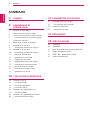 2
2
-
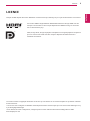 3
3
-
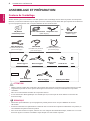 4
4
-
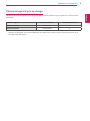 5
5
-
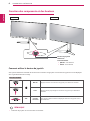 6
6
-
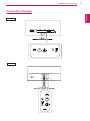 7
7
-
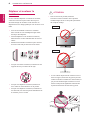 8
8
-
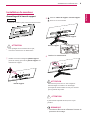 9
9
-
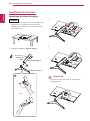 10
10
-
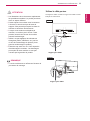 11
11
-
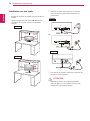 12
12
-
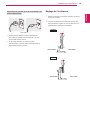 13
13
-
 14
14
-
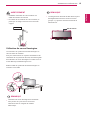 15
15
-
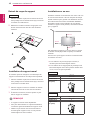 16
16
-
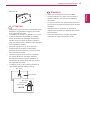 17
17
-
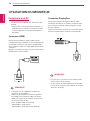 18
18
-
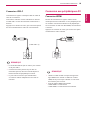 19
19
-
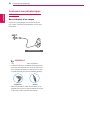 20
20
-
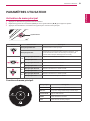 21
21
-
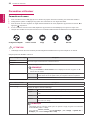 22
22
-
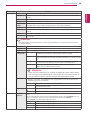 23
23
-
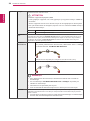 24
24
-
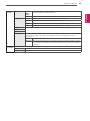 25
25
-
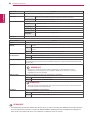 26
26
-
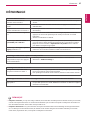 27
27
-
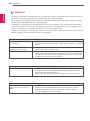 28
28
-
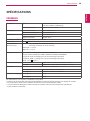 29
29
-
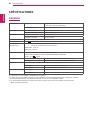 30
30
-
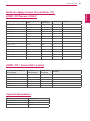 31
31
-
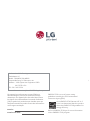 32
32
LG 29UM69G-B Le manuel du propriétaire
- Catégorie
- Téléviseurs
- Taper
- Le manuel du propriétaire
- Ce manuel convient également à
Documents connexes
-
LG LG 24GL600F-B Le manuel du propriétaire
-
LG 27UL600-W Manuel utilisateur
-
LG LG 27UL500-W Le manuel du propriétaire
-
LG LG 32ML600M-B Le manuel du propriétaire
-
LG LG 34UC88 Le manuel du propriétaire
-
LG 34UC98-W Le manuel du propriétaire
-
LG 29WK500-P Le manuel du propriétaire
-
LG LG 27UL850-W Le manuel du propriétaire
-
LG 43UD79-B Le manuel du propriétaire
-
LG 34UC79G Le manuel du propriétaire